[Nextcloud] Prises de notes avec Joplin
Un des intérêts de Nextcloud est de permettre de synchroniser ses fichiers où qu'ils se trouvent : ordinateur, smartphone ou tablette. Suite à un article de Philippe Scoffoni, j'ai décidé de tester la prise de notes avec l'application Joplin qui fonctionne très bien avec Nextcloud.
Il existe bien l'extension "Notes" pour Nextcloud que l'on peut utiliser à l'intérieur de Nextcloud ainsi qu'un client pour smartphone (avec une très bonne intégration avec des widgets bien pratiques) mais les possibilités sont minimales notamment quant à la mise en forme. Donc pourquoi pas Joplin ?
Source du projet : https://github.com/laurent22/joplin
I- Possibilités
L'avantage de Joplin est qu'il existe un client de bureau pour différents OS dont Linux ainsi qu'une application pour smartphone sous Android et iOS.
Il propose aussi un système de notifications, ce qui peut être utile si on partage les prises de notes.
Le développeur de Joplin, Laurent Cozic, propose aussi l'extension Joplin Web Clipper pour les navigateurs Firefox et Chromium permettant de capturer des pages web dans ses notes : https://addons.mozilla.org/en-US/firefox/addon/joplin-web-clipper/. Ça peut être utile...
II- Installations et paramétrages
Si on veut une synchronisation de ces notes sur ses différents appareils à partir de son Nextcloud, il faut :
- Sur son Nextcloud, créer un dossier "Joplin" à la racine.
- Toujours dans Nextcloud, dans les paramètres partie "Sécurité", il faut donner un accès à son application en allant au bas de la page et indiquer "Joplin" puis cliquer sur le bouton "Créer un nouveau mot de passe d'application". On récupère le mot de passe (attention ce mot de passe n'apparaîtra qu'une fois).
- Sur son ordiphone, on va installer l'application Joplin (à ce jour, Joplin n'est pas sur F-Droid mais on trouve le fichier au format .apk sur le Guthub du projet) et on va renseigner les paramètres de connexion dont le mot de passe ci-dessus.
- Sur son ordinateur, on peut aussi installer un client desktop Joplin. Sous Ubuntu, il existe une appimage que l'on peut installer avec cette ligne de commande :
wget -O - https://raw.githubusercontent.com/laurent22/joplin/dev/Joplin_install_and_update.sh | bash
- Toujours sur son ordinateur, on va là aussi renseigner les mêmes paramètres de connexion que pour l'ordiphone (avec notamment le mot de passe).
- Il existe aussi l'extension Joplin Web Clipper pour Firefox permettant de faire des captures d'écran. Attention, il faut penser à activer l'accès à cette extension dans les paramètres de son client Joplin sur son ordi.
Remarque : il existe pas mal d'extensions pour Joplin ici https://github.com/joplin/plugins/blob/master/README.md#plugins
III- Retours d'utilisation
À venir...
[Tasmota] Installation sur des modules Shelly
J'ai découvert les modules Shelly à base d'ESP8266 et qui sont facilement encastrables vu leur taille réduite (ce qui n'est pas le cas des modules Sonoff Dual). Du coup, j'ai commandé un module Shelly 1 (version 3) qui est un simple switch et un module Shelly 2.5 qui est un double switch permettant de piloter des volets roulants. On peut y installer facilement le firmware Tasmota.
Remarque : la société les fabriquant est installée en Bulgarie.
Sources :
- https://blakadder.github.io/templates/shelly_1.html
- https://blakadder.github.io/templates/shelly_25.html
- https://github.com/arendst/Sonoff-Tasmota/wiki/Esptool
Remarque : Depuis la version 1.3.0 du firmware inclus dans les Shelly, il est possible d'y flasher Tasmota sans avoir à le faire physiquement via les connecteurs. On peut le faire directement en OTA (Over The Air) via le wifi !!! Source : https://www.youtube.com/watch?v=_oRr8FZyyQ0
Page pour l'outil de flashage : https://github.com/arendst/mgos-to-tasmota/
[Framaforms - Yakforms] Info et astuces utiles
Les Yakforms, anciennement Framaforms, sont des formulaires que l'on peut créer en ligne via cette adresse : https://framaforms.org/. C'est un outil assez facile (même s'il faut s'y habituer) à prendre en main et relativement puissant pour proposer des questionnaires élaborés.
-
Si l'on veut voir apparaître une réponse dans l'en-tête du courriel, on utilisera la balise [submission:values:?] où on remplacera le point d'interrogation par la clé de la question. Dans l'exemple ci-contre sera affiché le nom de l'école (champ "ecole") et la valeur du champ "type".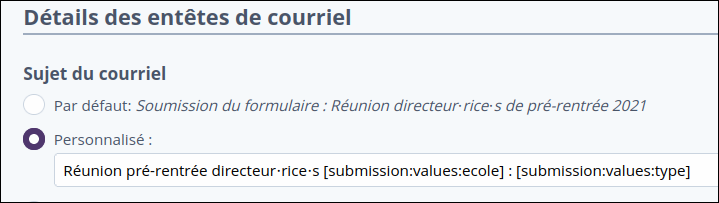
- Ne pas hésitez à donner un nom explicite à la clé du champ. Par défaut on a un nom "ésotérique" commençant par "new_" et une longue série de chiffres.
[Utilitaire] DWService pour du dépannage à distance
 On peut parfois être amené⋅e à dépanner un ordinateur à distance. Auparavant, il existait la solution TeamViewer mais vu les limitations imposées désormais, elle n'est plus utilisable/satisfaisante pour un particulier ou une école.
On peut parfois être amené⋅e à dépanner un ordinateur à distance. Auparavant, il existait la solution TeamViewer mais vu les limitations imposées désormais, elle n'est plus utilisable/satisfaisante pour un particulier ou une école.
Heureusement, il existe une alternative avec DWService qui offre des garanties de sécurité et de confidentialité (au moment où j'écris ces lignes car on sait que rien n'est éternel) pour dépanner à distance quel que soit le système d'exploitation. Page officielle : https://www.dwservice.net/
Page de téléchargement des clients : https://www.dwservice.net/fr/download.html
Capteur CO2 Neko
 Suite à la pandémie du COVID19, afin de mesurer la qualité de l'air et les besoins de ventilation à l'intérieur des salles, tout un mouvement s'est créé afin de réfléchir à la fabrication de capteurs de CO2 et de partager ces projets.
Suite à la pandémie du COVID19, afin de mesurer la qualité de l'air et les besoins de ventilation à l'intérieur des salles, tout un mouvement s'est créé afin de réfléchir à la fabrication de capteurs de CO2 et de partager ces projets.
Site de référence : http://nousaerons.fr/makersco2/
Site originel du boîtier Neko : http://lafabrique.centralesupelec.fr/neko/
Après m'être renseigné et en fonction des coûts des composants, je me suis orienté vers une solution à base de capteur Sensirion SCD30 trouvé à 32€ sur AliExpress.
Disposant d'un microcontrôleur Noname de type ESP32 Wemos Lite dans mon stock, je suis parti sur le modèle simple Neko++ de FelixMTP : https://github.com/FelixMTP/Neko-CO2.
On trouve tout ce dont à besoin sur le site : fichiers .stl pour l'impression 3D du boîtier, étiquette de la façade, pdf de montage et de notice d'utilisation. Un grand merci à lui pour le partage !!!
Il existe plusieurs variantes de ce boîtier mais je suis resté sur une version simple (sans batterie) avec un buzzer (de type YL-44) et 2 interrupteurs. Il faut 4 LED de couleurs différentes de 5 mm.
Par contre, comme ma carte ESP32 à un connecteur mini-USB déporté par rapport au modèle originel du projet, j'ai dû élargir l'ouverture dans la partie basse permettant la connexion. J'ai dû aussi modifier la carte PCB recevant le microcontrôleur en resserrant les rangées des plots (voir au bas de l'article, les fichiers joints).
Impression du boîtier
[Nextcloud] Installer le client "drive" sur son ordinateur

Cela est tout à fait possible en installant un programme sur son ordinateur qui sera chargé de synchroniser nos dossiers locaux de Nextcloud avec les fichiers se trouvant réellement sur le serveur Nextcloud à distance. On appelle cela aussi le "drive".
On appelle ce programme, le client Nextcloud (ou Desktop en anglais qui signifie la version "bureau").
Installation du client Nextcloud sur son ordinateur
Pour installer l'application de synchronisation :
- Cliquer sur https://nextcloud.com/fr_FR/install/#install-clients .
- Télécharger l'application souhaitée selon le type de son ordinateur (Windows 10, macOS ou Linux).
- Lancer le fichier téléchargé et suivre les instructions jusqu'à cliquer sur "Se connecter".
- Saisir (ou plutôt clic droit > Copier la cible du lien) l'adresse du serveur Nextcloud qui par exemple est celle-ci pour les apps.éducation dans l'académie de Montpellier https://nuage-montpellier.beta.education.fr, dans "Adresse du serveur" et finaliser l'installation.
Une fois l'installation réalisée, vous devriez avoir un nouveau dossier "Nextcloud" dans votre ordinateur. Ce dossier contiendra tous les fichiers et répertoires de votre compte se trouvant sur le serveur Nextcloud. Vous y trouverez aussi tous les dossiers et documents que d'autres utilisateur⋅rice⋅s auront partagés avec vous.
Remarque : il est possible d'avoir plusieurs synchronisations avec différents serveurs et comptes Nextcloud et dans ce cas, sur votre ordinateur, vous aurez autant de répertoires "Nextcloud" locaux que de serveurs différents. Par défaut, le programme incrémentera le nom des dossiers : Nextcloud, Nextcloud2, Nextcloud3, ... mais il est tout à fait possible de modifier ce nom pour le rendre plus parlant.
Principe de la synchronisation
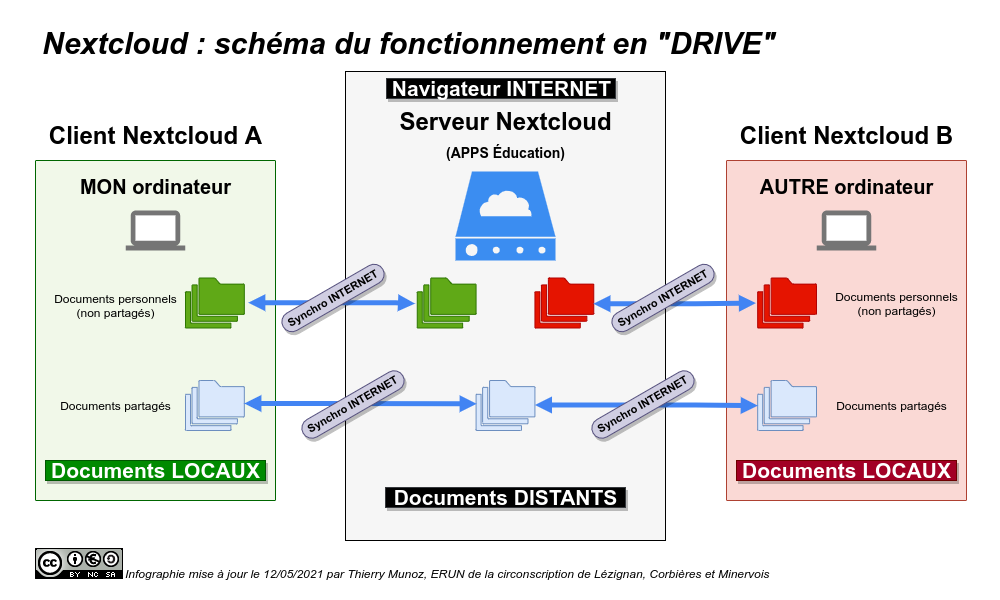
- Sur son ordinateur personnel, on a un dossier Nextcloud qui contient une copie exacte des dossiers et fichiers qui sont stockés sur le serveur Nextcloud.
- Il existe donc 2 dossiers Nextcloud : un dossier LOCAL qui se trouve sur son ordinateur + un dossier DISTANT qui se trouve sur le serveur Nextcloud sur lequel j'ai un compte.
- Dès qu'un fichier est modifié, ajouté ou supprimé dans le dossier Nextcloud de notre ordinateur, il y a une synchronisation qui se fait automatiquement vers le serveur pour que les fichiers se mettent à jour et qu'on ait ainsi 2 versions identiques localement et à distance.
- De la même façon, si on travaille directement sur le serveur Nextcloud avec son navigateur Internet, une synchronisation se fait vers notre ordinateur à condition qu'il ait une connexion Internet.
- Pour les documents partagés, il faut impérativement que la synchronisation avec le serveur soit faite puisque tout passe par lui.
- AVERTISSEMENT : si des utilisateur⋅rice⋅s travaillent en même temps sur un même fichier dans leur drive, il y aura un conflit de version car Nextcloud ne saura pas lequel est le bon.
Enseigner avec le numérique
Page regroupant des liens vers des ressources en rapport avec l'enseignement du numérique à l'école :
- 9 contributions thématiques sous forme de rapports au format .pdf :http://www.cnesco.fr/fr/numerique-et-apprentissages-scolaires/contributions-thematiques-du-dossier-numerique/
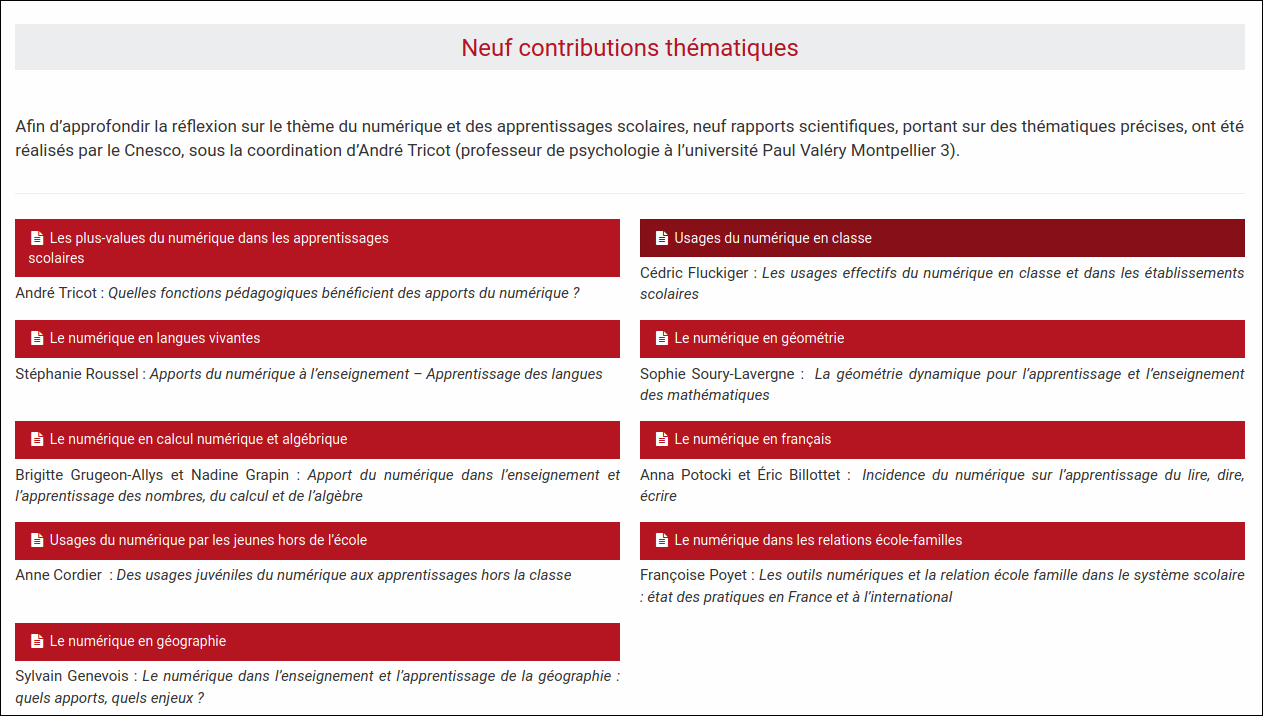
- Article court intitulé "Le numérique à l’école : des mythes aux réalités ?" s'appuyant sur le travail d'André Tricot : https://eduveille.hypotheses.org/15852
- Webinaire avec Luc Ria sur les effets du confinement sur la pratique et le vécu des enseignant⋅e⋅s et sur leur formation : http://dfie.ac-lyon.fr/webconference-de-luc-ria-mardi-30-mars-2021-18h/
- Webinaire sur l'application NAVI dans l'académie de Montpellier : https://tube-montpellier.beta.education.fr/videos/watch/08a51e23-ecf3-447c-a739-dab0cdc188ad
Page 20 sur 38